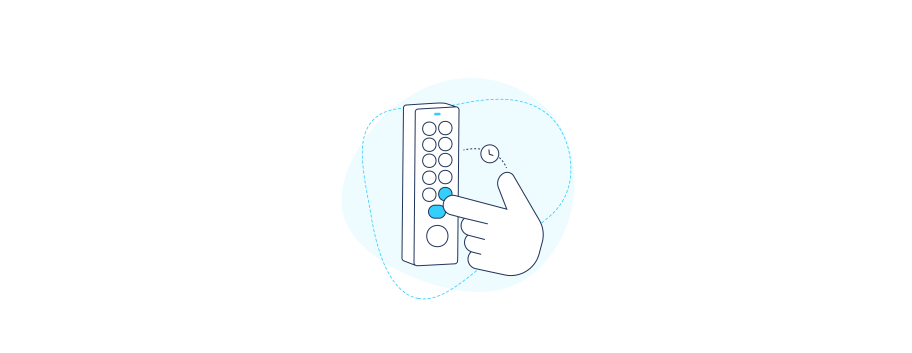Tedee Keypad PRO
ユーザーガイドとインストールマニュアル
目次
- はじめに
- 主な特徴
- デバイスの構成要素
- 対応機器
- 設置場所
- Tedee Bridgeについて
- セキュリティ
- デバイス
- アクセス共有
- 暗証番号
- 指紋認証
- 取付の前に
- 電源
- 単4乾電池(1.5V) x 4本
- 有線接続5-24V DC, 0.5A
- 壁面取付
- 電源
- 取付方法
- 電池式の場合
- 取付方法A
- 取付方法B
- 有線接続の場合
- 取付方法C
- 取付方法D
- ワイヤー接続
- 電池式の場合
- アクティベーション(有効化)
- アクセス管理
- 暗証番号
- 指紋認証
- 指紋の追加
- スマートロックの操作
- 解錠
- 指紋認証の利用
- 暗証番号の利用
- 手動による施錠
- PINなしで施錠
- 解錠
- メンテナンス
- ユーザー管理
- 設定
- 乾電池の交換
- 初期化の方法
はじめに
Tedee Keypad PRO は、Tedee PRO または Tedee GO スマートロックと無線で接続できるスマートな生体認証キーパッドです。認証されたPINコードや指紋認証で、鍵を使わずにTedeeスマートロックを解錠できます。
重要:新しいKeypad PROをご使用になる前に、同梱の「安全に関する重要な情報」冊子を必ずお読みください。お客様の安全が私たちの最優先事項です。この冊子には、Keypad PROを安全かつスムーズにお使いいただくための大切な情報が記載されています。
主な特徴
-
最大100件のPINコードでスマートロックを解錠可能。それぞれのアクセス権限はTedeeアプリやTedeeポータルで柔軟に設定できます。
-
最大100件の指紋データでスマートロックを解錠可能。指紋ごとの権限管理もTedeeアプリで簡単に行えます。
-
必要に応じてPIN認証の有無を選んで、スマートロックの施錠操作が可能です。
-
民泊・短期賃貸向けのセルフチェックインも、チャネル管理プラットフォームとの連携で自動化できます。
※ご注意:Tedee Keypadとは異なり、Tedee Keypad PROには呼び鈴ボタン通知機能は搭載されていません。
デバイスの構成要素
Tedee Keypad PROは4つの部品で構成されています。
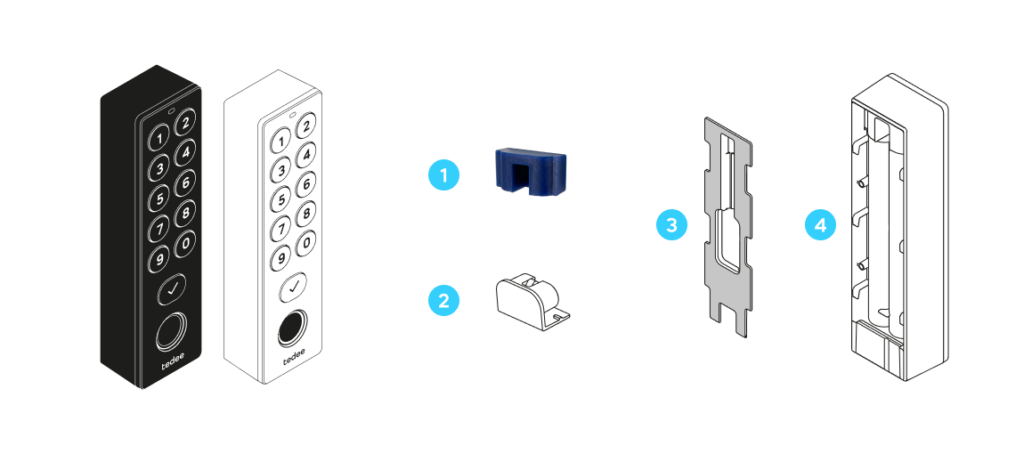
- シール(密閉材)
- バッテリーカバー
- 取付プレート
- 本体
以下の機能を搭載しています。:
- 数字ボタンおよび確認ボタン
- 指紋認証スキャナー
- LEDシグナル
- 音シグナル
- 有線接続用ポート
対応機器
Tedee Keypad PRO は、Tedee PROスマートロック専用です。Tedee Keypad PRO の同時接続できる台数はスマートロック1台のみとなります。
設置場所
Tedee PROスマートロックは建物の内側に取り付けるため、Tedee Keypad PRO はドアの外側に設置し、鍵なしでの解錠を可能にします。防雨仕様で、屋外設置も安心です。
Tedee Keypad PRO は Bluetooth により Tedee PRO または Tedee GO スマートロックと接続します。通信距離は最大約10メートルですが、ドアの材質や建物の構造により距離が短くなる場合があります。最適なパフォーマンスを得るため、Tedee Keypad PRO はドアの近くに設置することをおすすめします。
Tedee Bridgeについて
Tedee Keypad PRO は、スマートロックの利用にあたって Tedee Bridge が必須ではありません。
ただし、Keypad PRO を Wi-Fi 接続された Tedee Bridge とペアリングすることで、ファームウェアの自動アップデートが可能になります。
Tedee Keypad PRO と Tedee Bridge の両方を Tedee アカウントに登録した後、Bridge のデバイス画面からペアリングを行えます。
セキュリティ
デバイス
Tedee Keypad PRO は、取付プレート以外の部分は壁に固定されるものではなく、工具を使わず簡単に取り外すことができます。
また、Tedee Keypad PRO は 暗証番号をデバイス内に保存しないため、直接、暗証番号を読み取ることはできません。新たに指紋認証を登録する際も、指紋データはトークン化され、他で再利用や取得ができない仕組みです。
万が一盗難にあった場合でも、Tedee アプリの管理者アカウントから削除されない限り、そのデバイスは他のアカウントに登録されたり、別の Tedee スマートロックと連携されたりすることはできません。
不正なアクセス試行は解錠を許さず、すべてスマートロックの操作履歴に記録されます。
アクセス共有
PINコードと指紋は、それぞれTedeeアプリのメールアカウントとは独立した別々の認証手段です。各PINコードや指紋には、Tedeeアプリやポータルで履歴管理を行うため、ユニークな名前を付ける必要があります。
初期設定では、Tedee Keypad PRO を通じて、これらのアクセス方法は「常時アクセス可」として登録されます。
各PINコードや指紋認証には、以下のように柔軟なアクセス権限を設定できます。
日付指定(例:2025年12月1日〜31日)
曜日指定(例:毎週木曜日のみ)
時間帯指定(例:7:30〜18:00)
これらの設定を組み合わせ、たとえば「2025年の週末のみ10:00〜20:00に入室可能」といった細かい制御も可能です。
許可されていないPINコードや指紋で解錠を試みた場合、スマートロックは解錠されず、その試行は「不正アクセス」として操作履歴に記録されます。
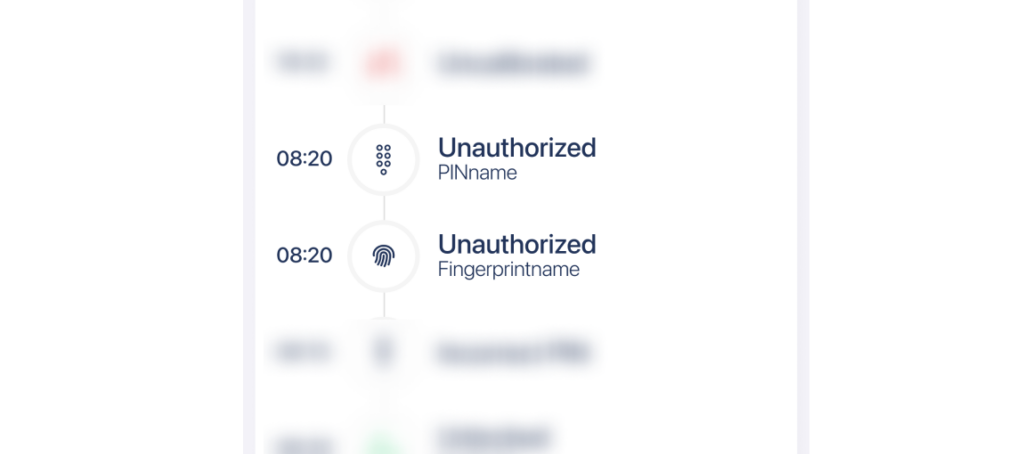
暗証番号
Tedee Keypad PRO のPINコードは、5~8桁の数字で設定できます。
連続した数字や同じ数字の繰り返しは使用できません。
指紋認証
Tedee Keypad PRO および Tedee システムは、ユーザーの生体認証に関わる機密情報を保存しません。
指紋は、本人が指紋スキャナーに複数回タップして直接登録する必要があります。リモートでの登録や、複数の Tedee Keypad PRO 間で指紋データを共有することはできません。
登録可能な指は、親指や人差し指など、どの指でも対応しています。なお、同一人物であっても、指ごとのスキャンは別々の登録データとして扱われます。
取付の前に
最終的な取り付け方法は、電源の種類と壁への取り付け方法の組み合わせによって決まります。お好みに応じて自由に組み合わせて選択できます。
取り付けを始める前に、選択した電源と取り付け方法の組み合わせに対応した取付説明書を必ずよくお読みください。
-
取付方法A:粘着パッド + 電池式
-
取付方法B:ボルト・ネジ固定 + 電池式
-
取付方法C:粘着パッド + 有線入力
-
取付方法D:ボルト・ネジ固定 + 有線入力
電源
Tedee Keypad PROは2通りの方法で電源供給できます。
単4乾電池(1.5V) x 4本
Tedee Keypad PRO は、電池交換後12か月以上ご使用いただけます。電池残量が15%以下になると、Tedeeアプリが電池交換をお知らせします。
万が一電池が完全に切れた場合でも、Tedee Keypad PRO は一時的に動作を停止しますが、Tedeeスマートロック自体はTedeeアプリやスマートウォッチなど他のスマートデバイスで引き続き解錠が可能です。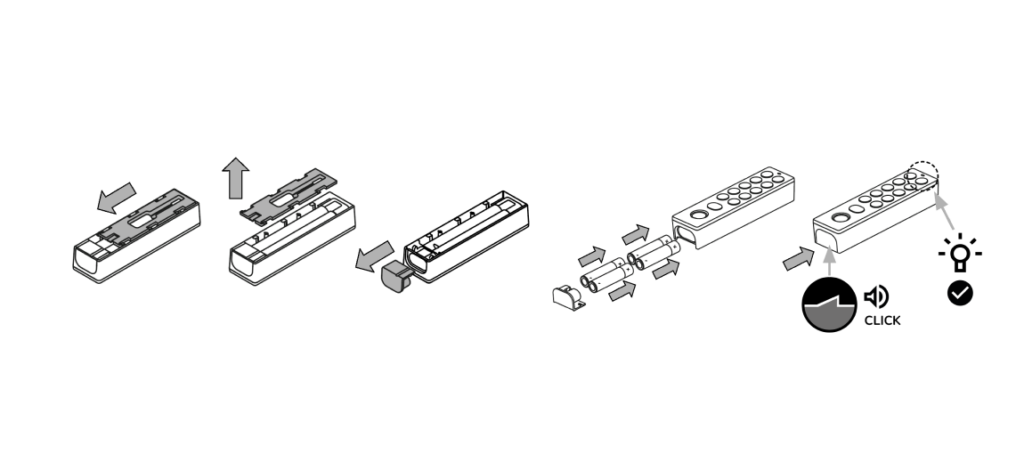
Tedee Keypad PRO に電池を取り付ける手順:
-
デバイス背面の取り付けプレートを下方向にスライドさせて持ち上げ、取り外します。
-
デバイス底部のバッテリーカバーを外します。
-
単4乾電池を4本、図や刻印ガイドに従って「+」「-」の向きを正しく確認して挿入します。
-
バッテリーカバーをカチッと音がするまでしっかり差し込みます。
-
デバイスの電源が自動で入り、LEDランプが赤・青・緑・白と順に点滅して起動を知らせます。
有線接続 5-24V DC, 0.5A
Tedee Keypad PRO は、常時電源接続にも対応しています。電池交換の手間が不要になります。
停電時のバックアップとして、電源ケーブル接続とあわせて電池も併用することをおすすめします。
電源ケーブルは、壁の中に配線する「埋め込み型」、または壁の表面に配線する「露出型」のどちらの方法でもTedee Keypad PRO に接続可能です。
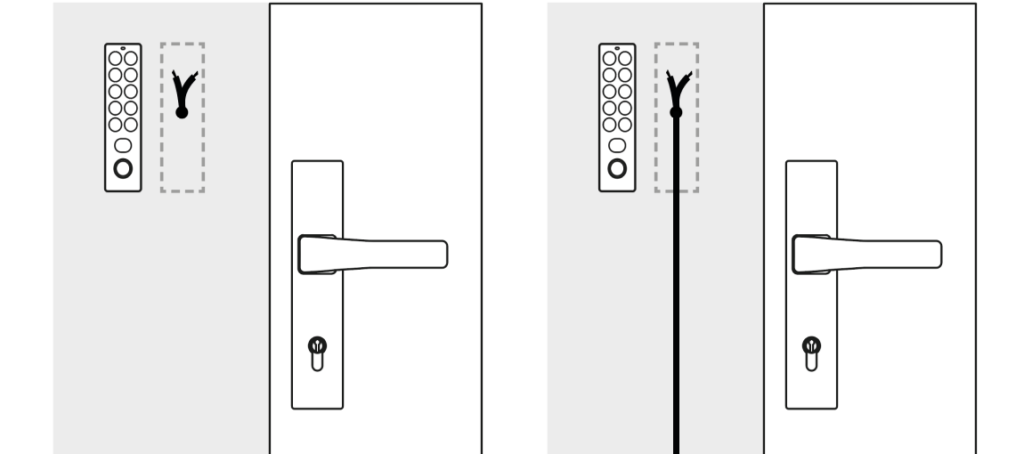
有線接続の場合、取付プレートの正しい配置が重要です。電源ケーブルの入力部分が、取付プレートの広い開口部と正確に位置が合うように設置してください。
壁の表面に配線する場合は、ケーブルが取り付けプレートのケーブル用スロット内にしっかり収まるように確認してください。
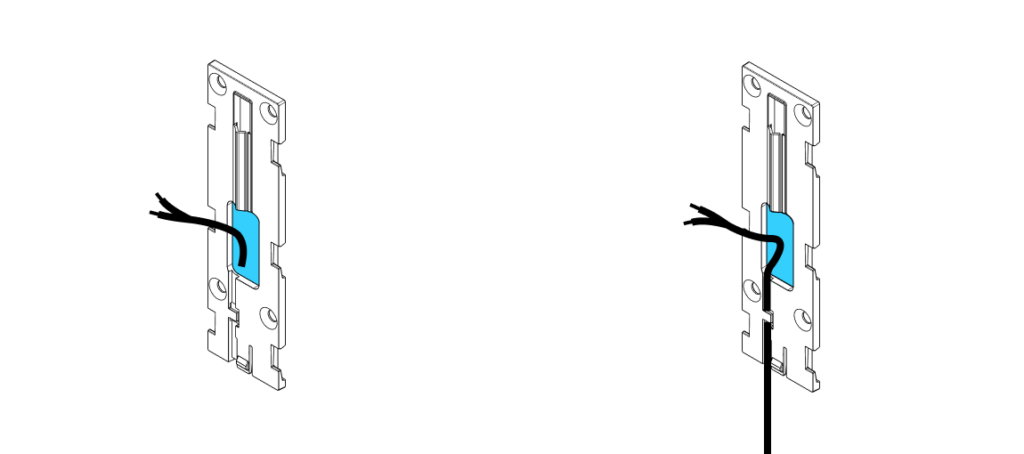
壁面取付
Tedee Keypad PRO の取付方法は、設置する壁の材質に応じて調整が可能です。壁面への取付けを行う前に、電源の接続方法をよく確認してください。
なお、Tedee Keypad PRO は壁に恒久的に固定されるものではなく、本体部分は工具を使わずに取り付けプレートから簡単にスライドして取り外すことができます。
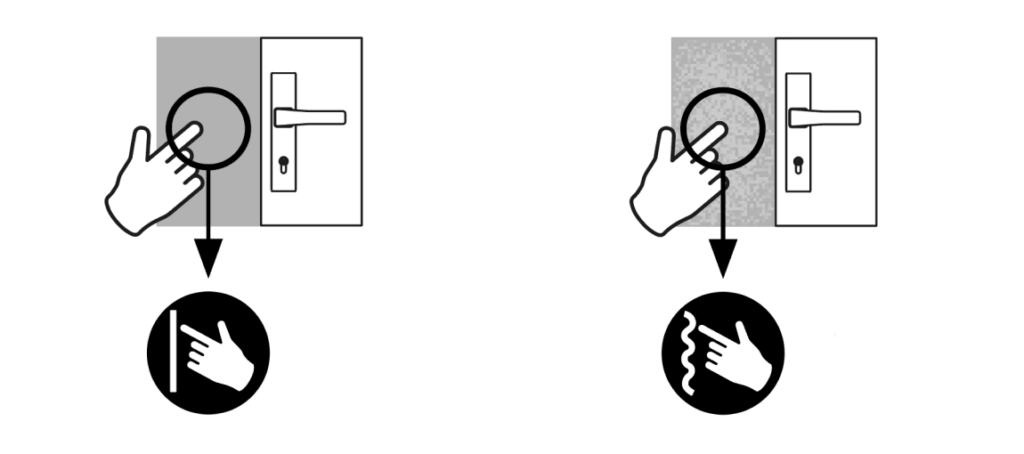
| 平滑な面の場合
粘着テープにより取付けを推奨 |
粗い面や多孔質の面の場合
ネジ留めを推奨 |
取付方法
電池式の場合
Tedee Keypad PRO を電池で使用する場合は、選択した取り付け方法に従って設置を進めてください。
取付方法A
電池を本体にセットしたら、取り付けプレートを本体にスライドさせて戻します。
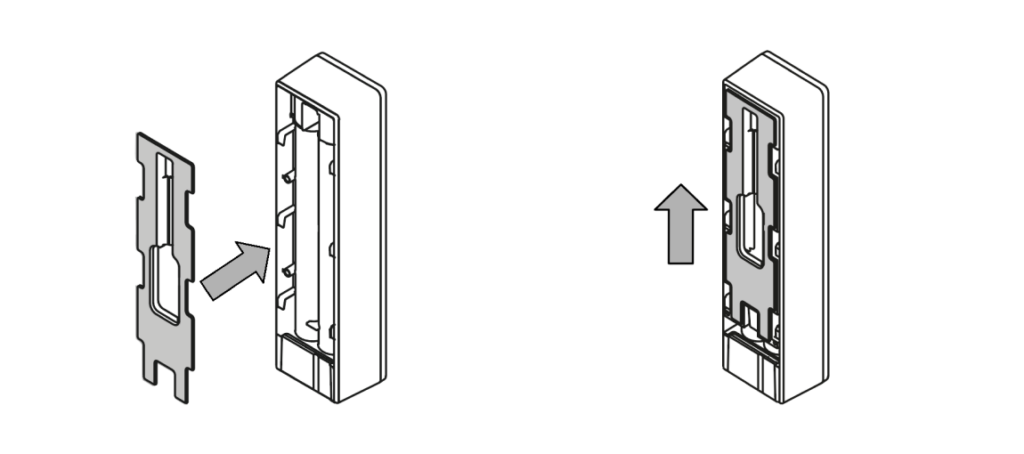
取付プレートの粘着パッドの保護シートをはがし、希望の位置にデバイスを壁に押し付けてください。そのまま1分ほどしっかり押さえて固定します。
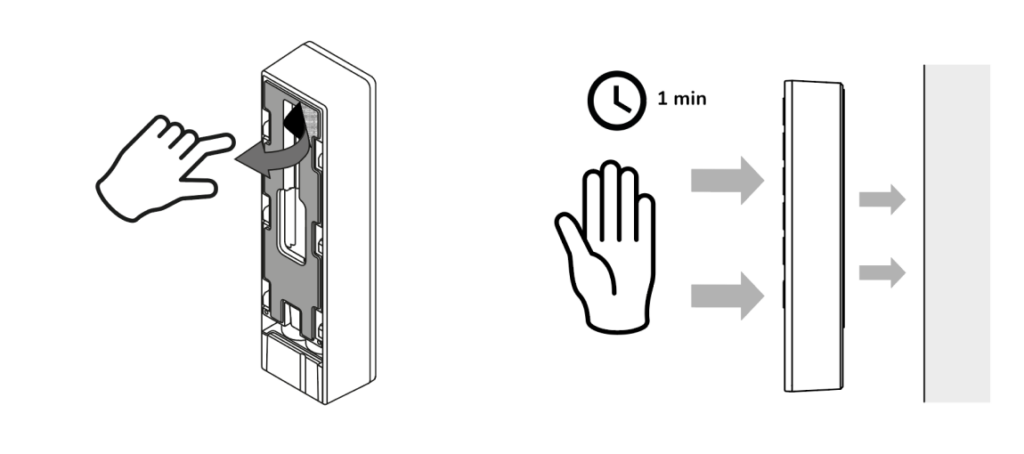
その後、Tedee アプリでデバイスのアクティベーション(有効化)を行ってください。
取付方法B
取付プレートを壁の設置したい位置に合わせ、鉛筆で4か所の穴の位置に印をつけます。
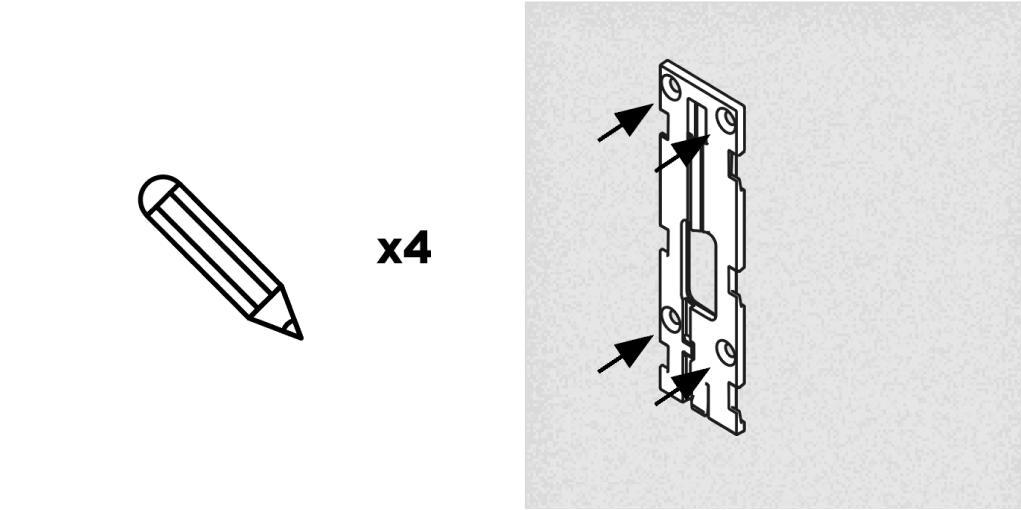
印をつけた位置にドリルで4つの穴をあけます。
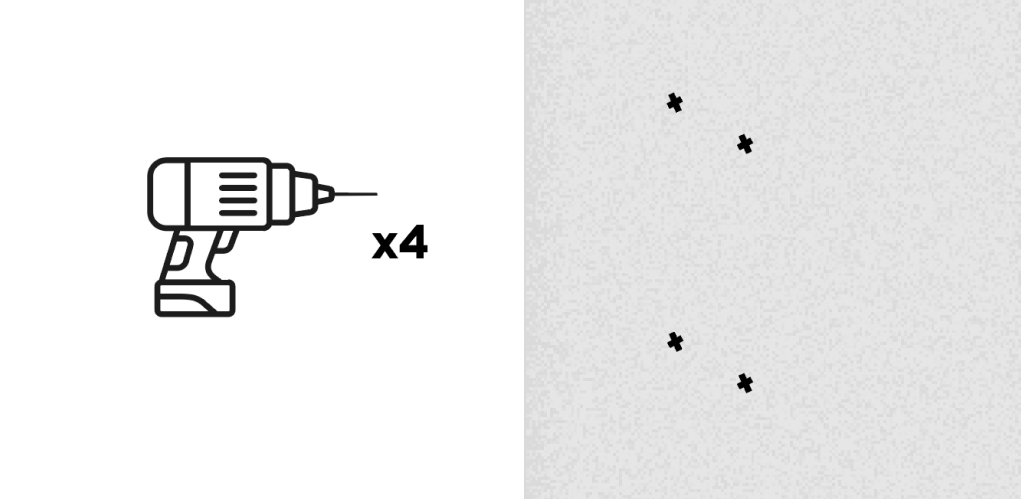
デバイス付属のボルト4本を穴に差し込みます。
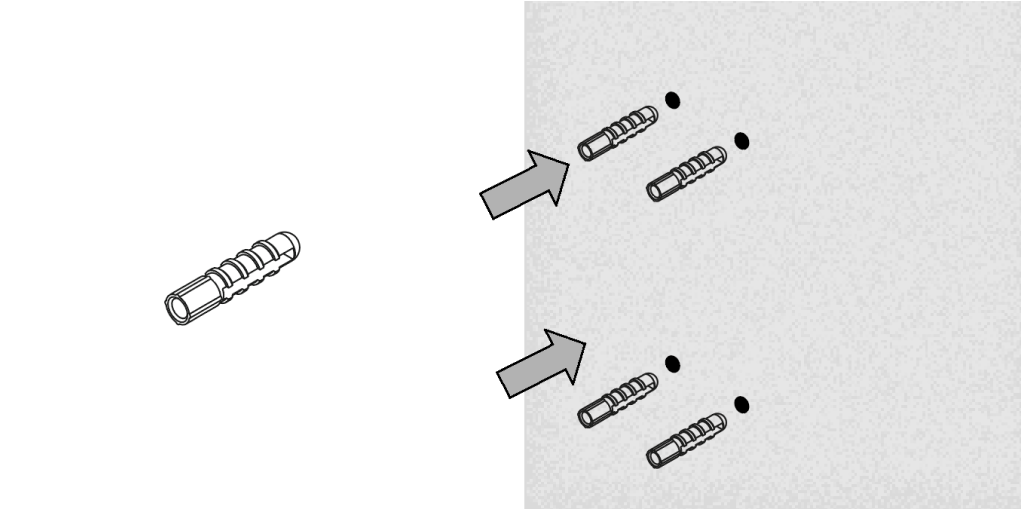
ボルトの上に取り付けプレートを重ね、デバイス付属のネジ4本でしっかり固定します。
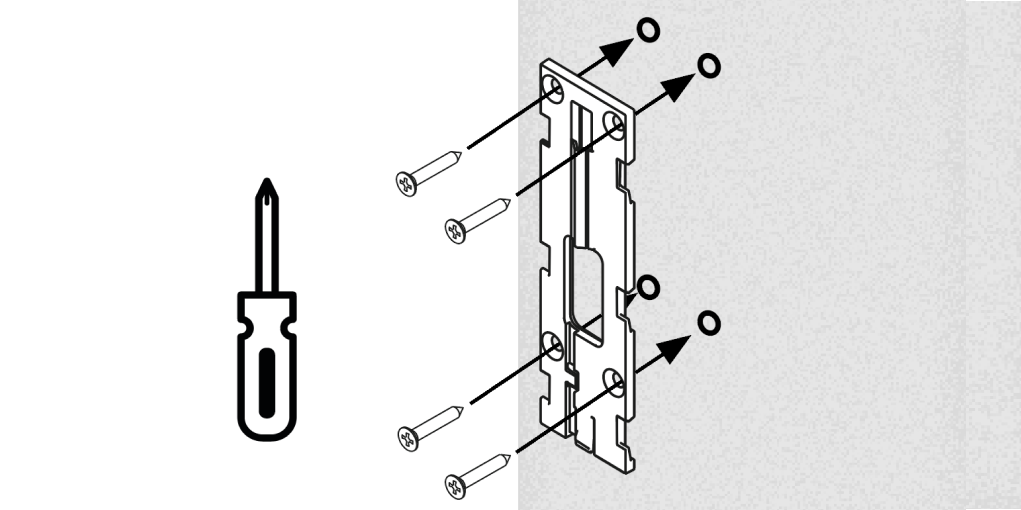
Tedee Keypad PRO の本体を、壁に取り付けたプレートにスライドさせて取り付けます。
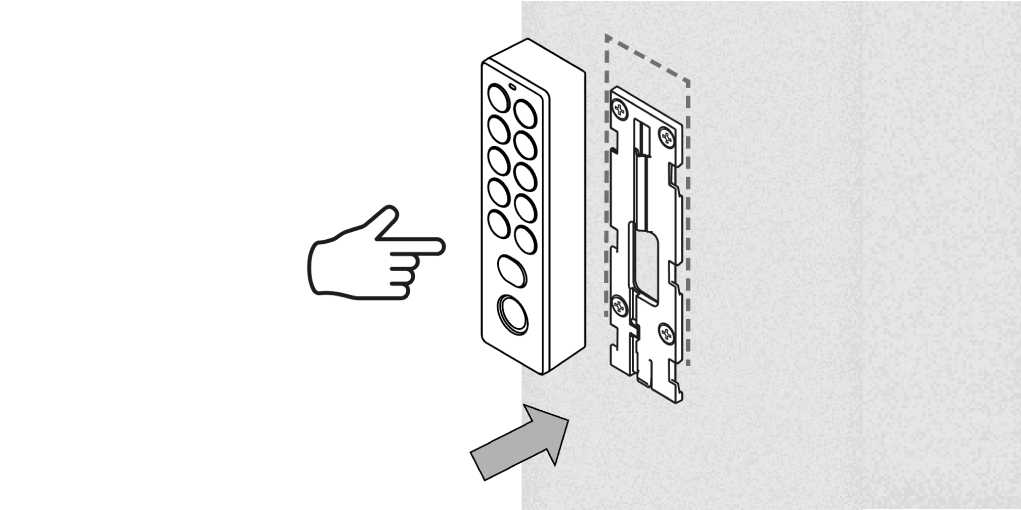
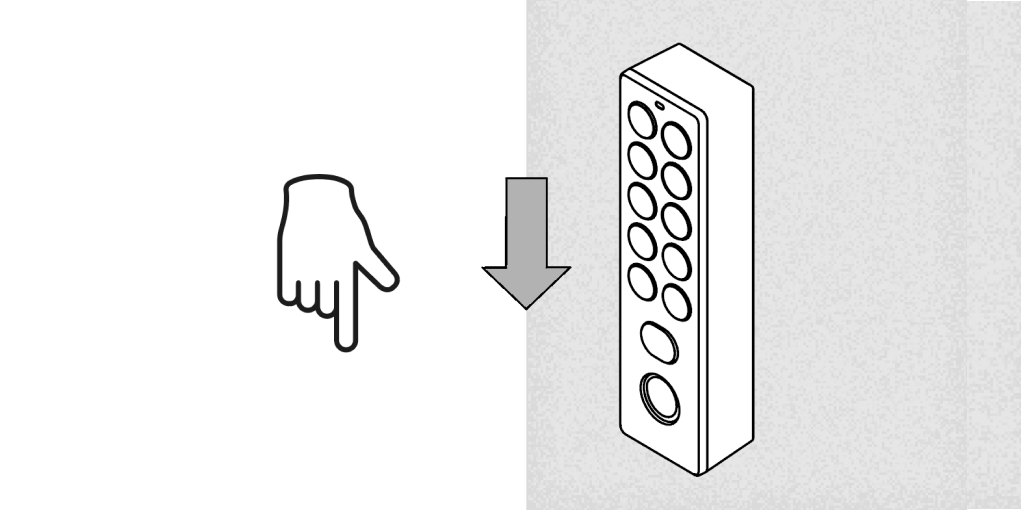
その後、Tedee アプリでデバイスのアクティベーション(有効化)を行ってください。
有線接続の場合
有線電源での設置時は、取り付けプレートの位置が非常に重要です。電源ケーブルの入力部分が、取り付けプレートの広い開口部と正しく合うように配置してください。
壁の表面に配線する場合は、ケーブルが取り付けプレートのケーブルスロット内にきちんと収まっていることを確認してください。
|
警告 絶対にデバイスを直接コンセントや230V/110Vの電源に差し込まないでください。感電や火災、けがの危険があります。 適切な絶縁(例えばゴム手袋など)なしに配線の端子部分に触れないでください。電源が切れていても通電している場合があります。 取り付け作業は必ず電源回路の電源を切った状態で行ってください。 |
取付方法C
取付プレートを壁に当てて、露出配線の場合は電源ケーブルがプレート中央の穴まで届き、ケーブルスロットにきちんと収まることを確認してください。
鉛筆で、取り付けプレートの位置に合わせて6か所の押し込み跡を壁に印をつけます。
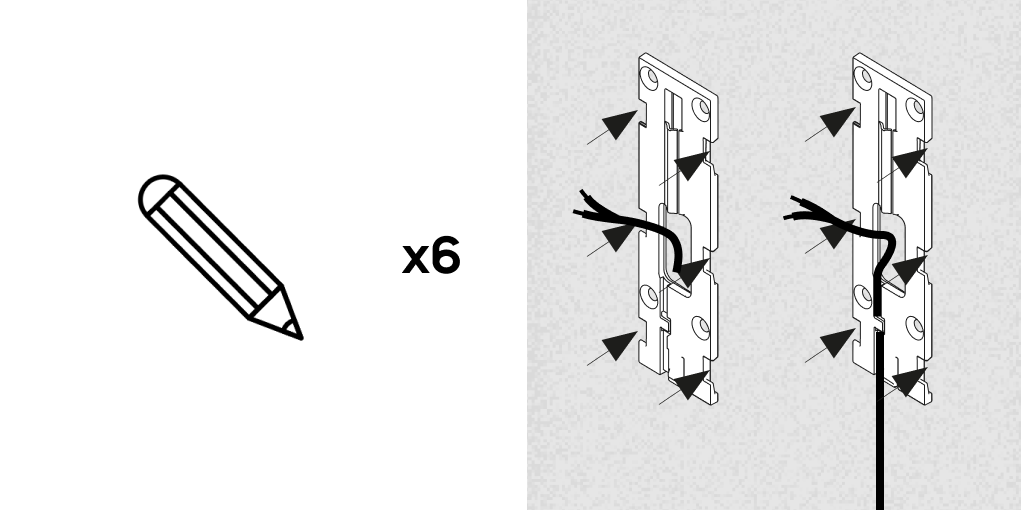
取付プレートの粘着パッドの保護シートをはがし、印をつけた位置とケーブルの位置を合わせて壁に貼り付けます。しっかり固定するため、1分間ほど押さえ続けてください。

続いて、電源接続の作業に進んでください。
取付方法D
取付プレートを壁に当てて、電源ケーブルがプレート中央の穴まで届き、ケーブルスロットにきちんと収まっていることを確認してください。
鉛筆で、取り付けプレートの位置に合わせて4か所の穴あけ位置に印をつけます。
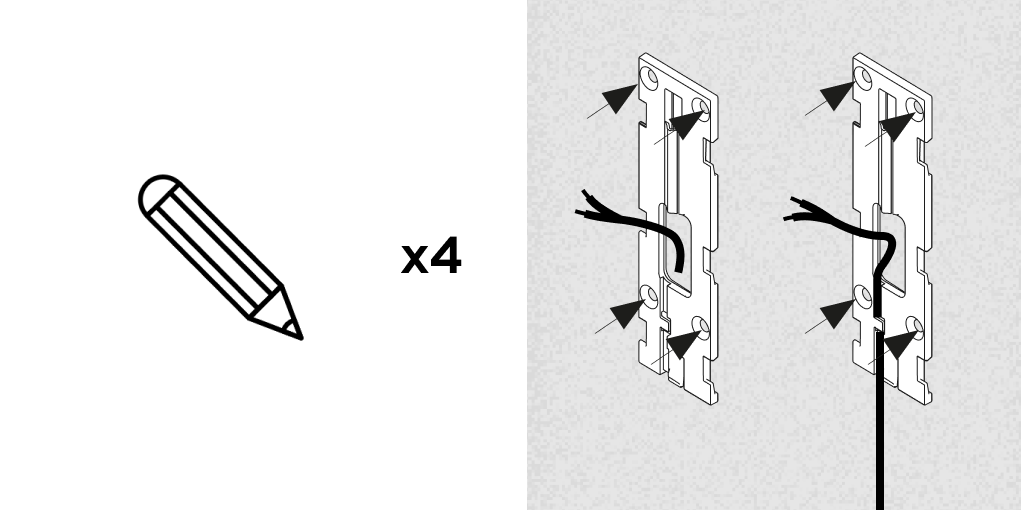
必ず電源回路の電源を切ってから作業を行ってください。
印をつけた場所にドリルで4つの穴をあけます。このとき、電源ケーブルを傷つけないよう十分注意してください。
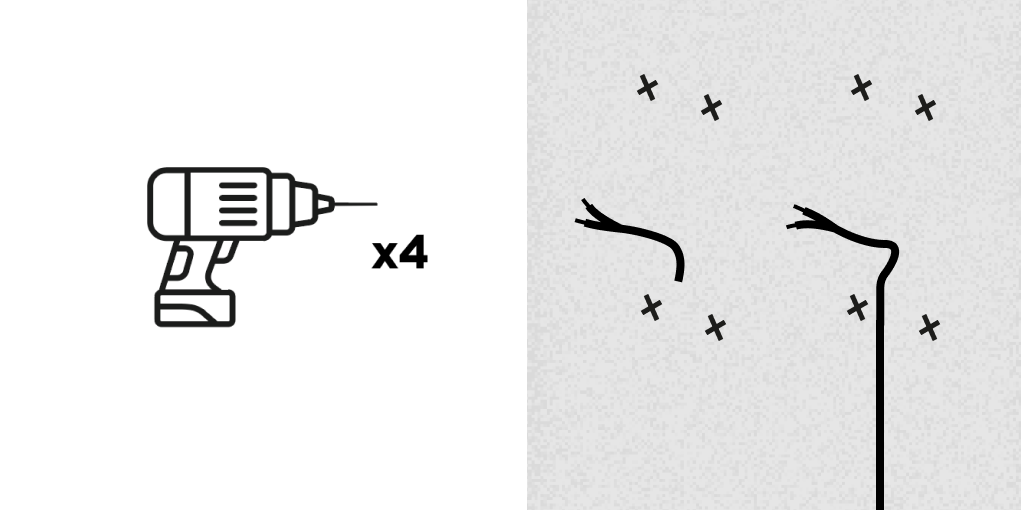
デバイス付属のボルト4本を穴に差し込みます。
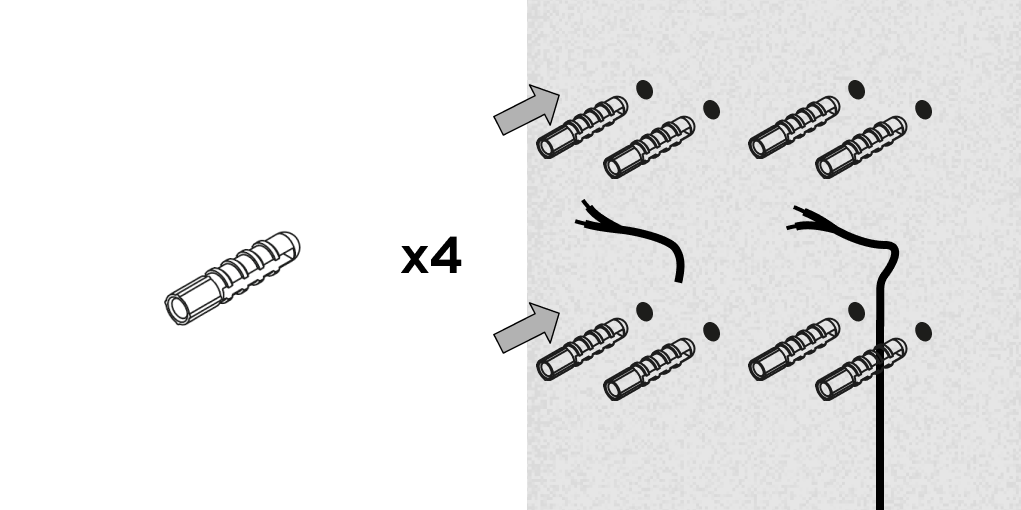
ケーブルの位置を確認しながら、取付プレートをボルトにかぶせて取り付け、付属のネジ4本でしっかり固定します。
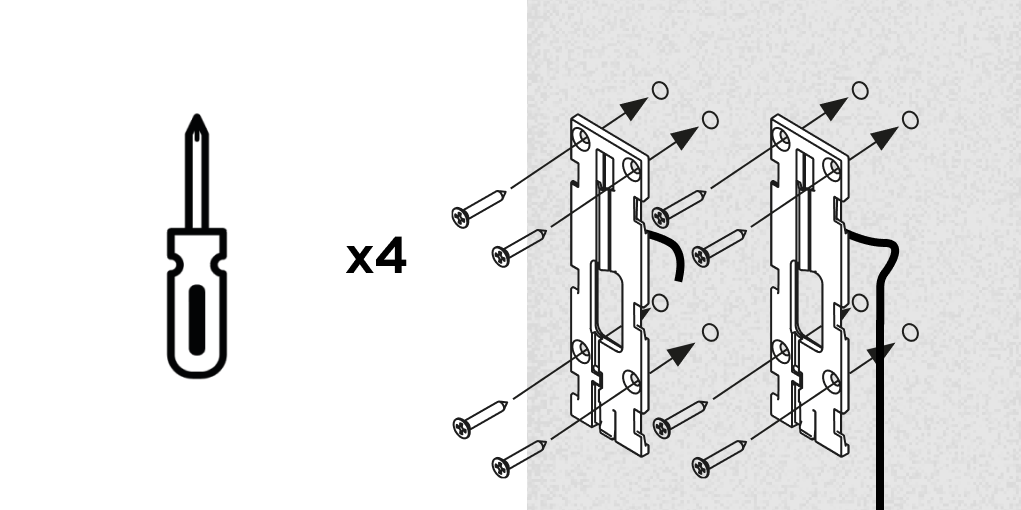
続いて、ワイヤー接続の作業に進んでください。
ワイヤー接続
Tedee Keypad PROに同梱されている電源アダプターワイヤーに、有線出力ワイヤーを接続してください。
- プラス線(+)を Tedee Keypad PRO の赤色ケーブルに接続します。
- マイナス線(-)を Tedee Keypad PRO の黒色ケーブルに接続します。
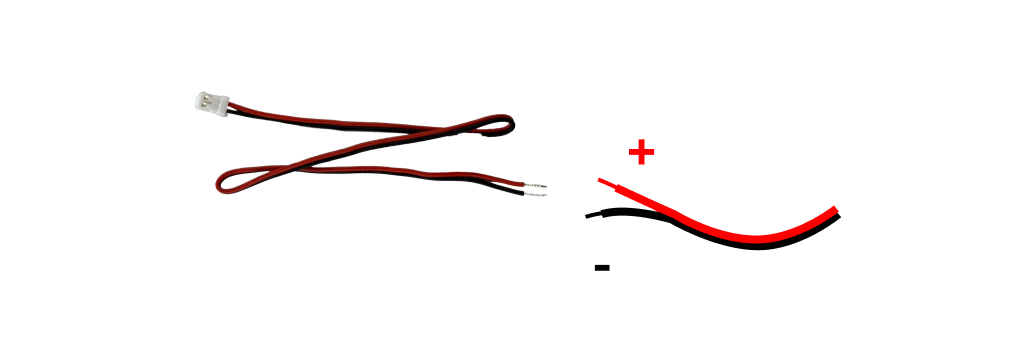
Tedee Keypad PRO 本体のシールを取り外します。
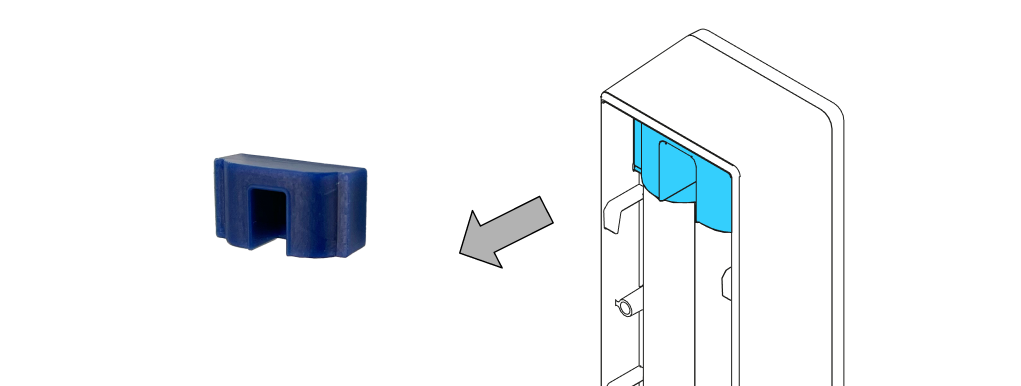
ケーブルをシールの穴に通し、Tedee Keypad PRO のポートに差し込みます。
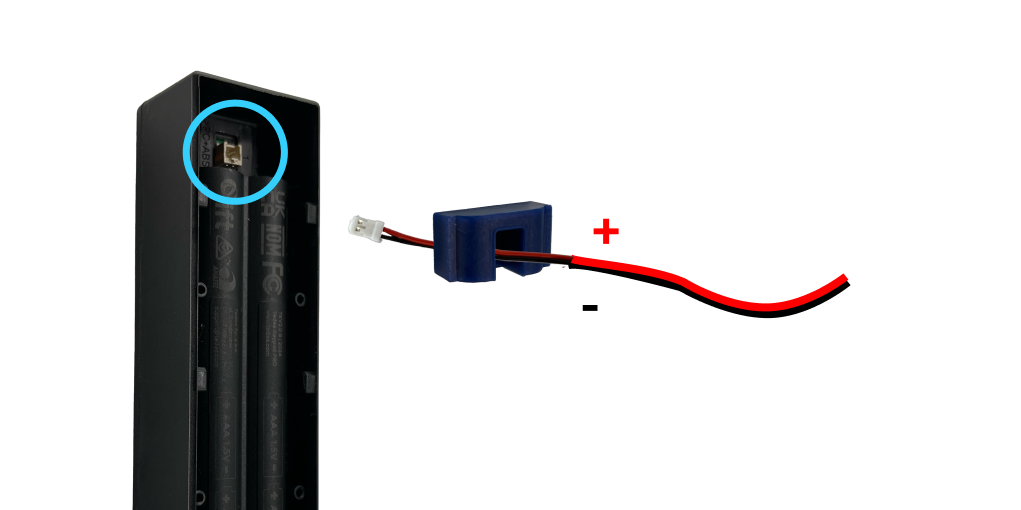
ケーブルを通した状態でシールを本体に戻し、取り付けプレート上部のスロットにしっかり固定してください。
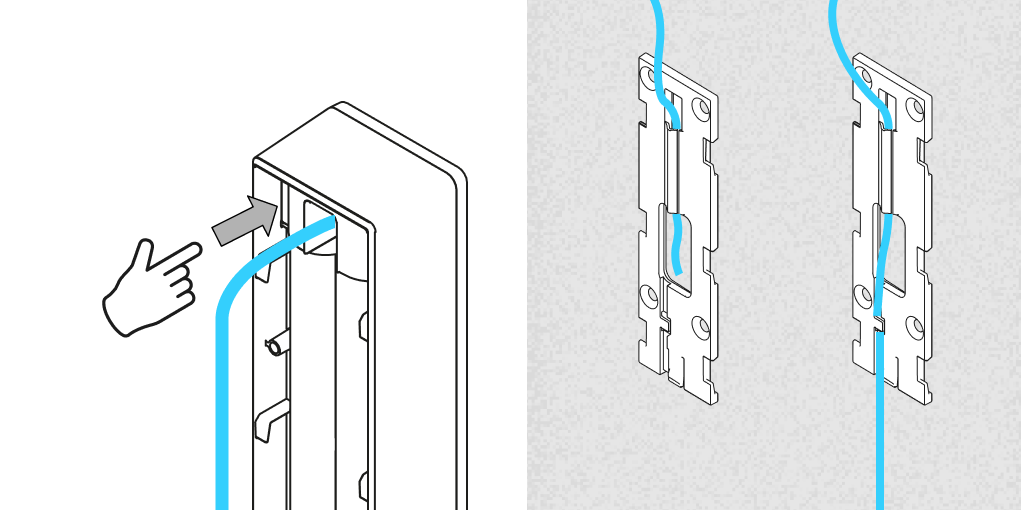
本体を取付プレートにスライドさせて装着し、余ったケーブルは本体の下に収めるようにします。
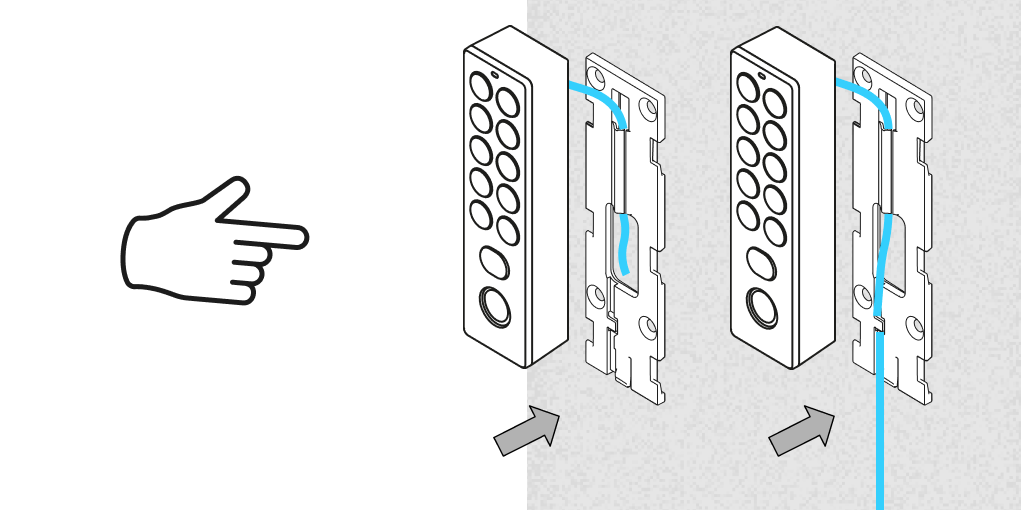
本体を下にスライドさせて取付プレートに固定します。
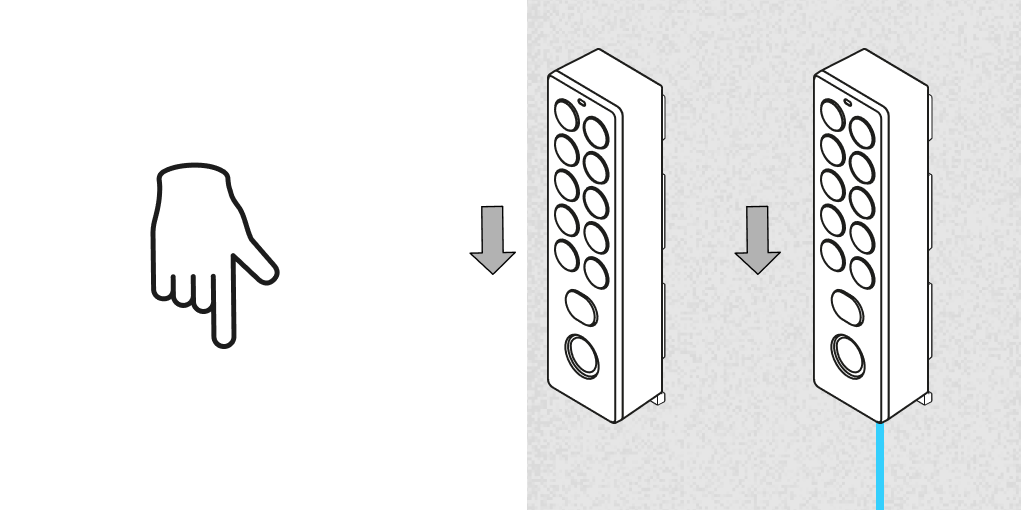
電源回路の電源を入れると、LEDが点滅してデバイスが起動したことを示します。
その後、Tedee アプリでデバイスのアクティベーション(有効化)を行ってください。
アクティベーション
Tedee Keypad PRO をアクティベートする前に、接続する予定の Tedee PRO スマートロックが、オーナー権限であなたの Tedee アカウントに追加されていることを必ずご確認ください。
※ もしデバイスが「組織」(portal.tedee.com の機能)に追加されている場合は、キーパッドも追加時に同じ「組織」に登録する必要があります。
- スマートフォンで Tedee アプリを起動します。
- ペアリングしたいスマートロックのオーナー権限があるアカウントでログインします。
- 画面左上のメニューアイコンをタップし、「新しいデバイスを追加」を選択します。
- デバイス一覧から「Keypad PRO」を探して選択します。
- アクティベーションコードを入力します。
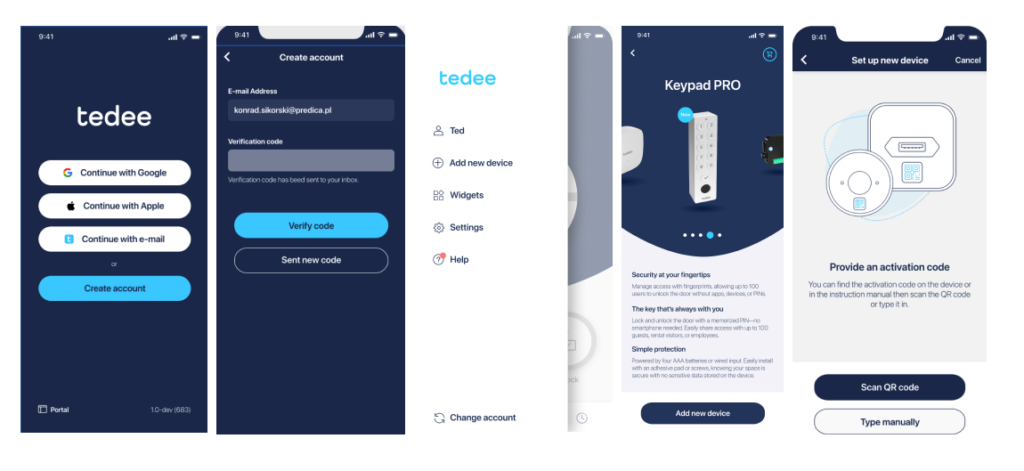
Tedee Keypad PRO のアクティベーションコードは、箱の中にあるカード、または取り付けプレートの裏側に貼られた本体のシールに記載されています。
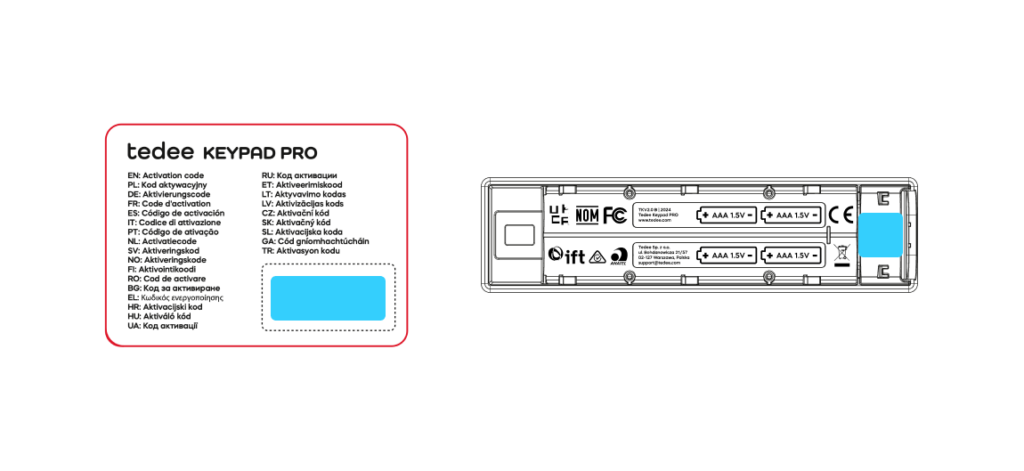
スマートフォンのカメラでコードをスキャンするか、キーボードで手動入力してください。
アプリがデバイスに接続し、ファームウェアのアップデートを確認・ダウンロードします。しばらくすると、デバイスがアカウントにペアリングされます。
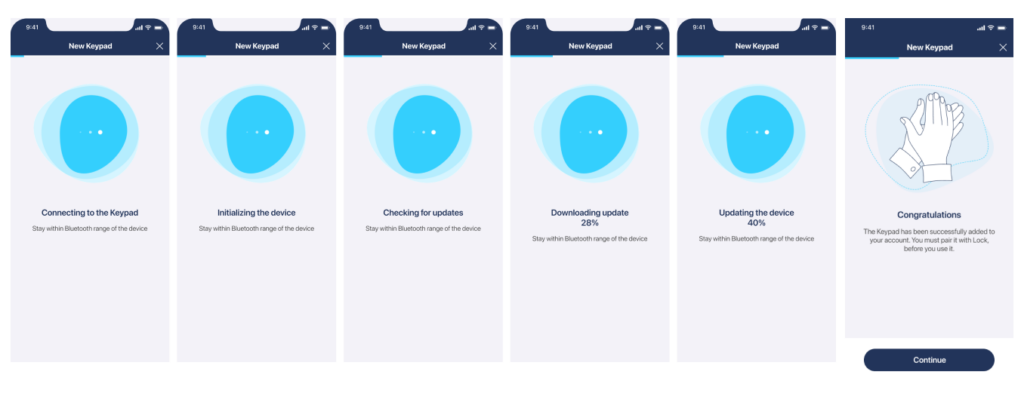
次に、Tedee Keypad PRO をスマートロックとペアリングします。
Keypad PRO が取付プレートにしっかり装着されていることを確認してください。アプリが Bluetooth 範囲内のスマートロックを自動で検索します。
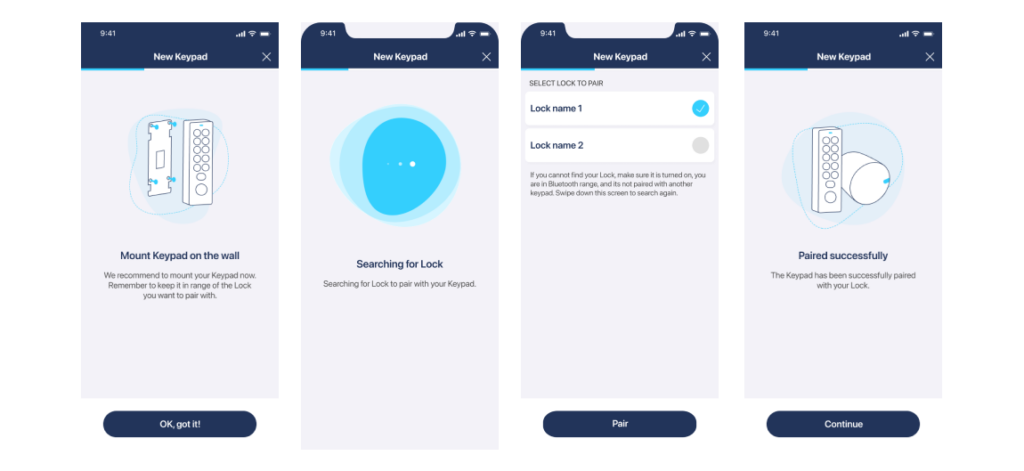
アプリの案内に従い、最初のアクセス用PINを設定します。
アプリが自動生成したPINを提案しますので、必要に応じて編集してください。
確認後、ペアリングしたスマートロックを解錠・施錠するために、そのPINをキーパッドで入力するよう求められます。
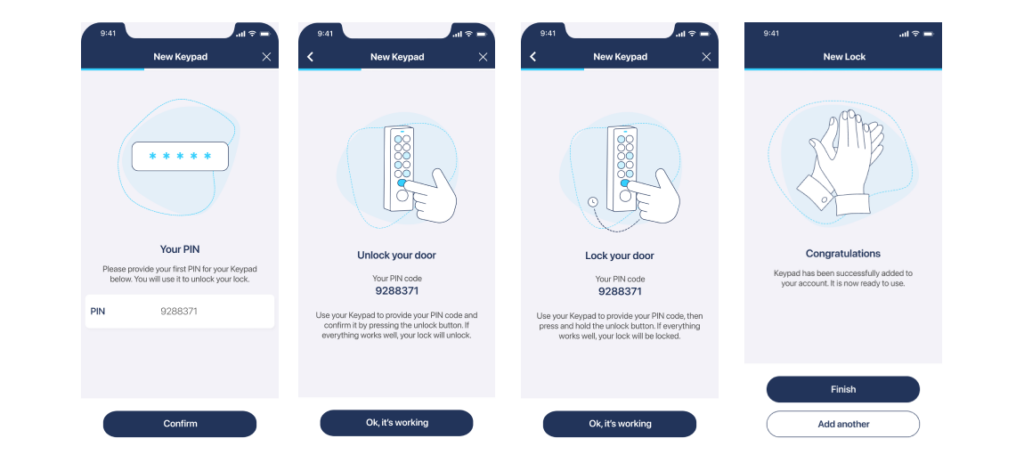
デバイスの設定が完了すると、名前の設定、操作するタイムゾーンの指定、管理者権限の共有、PINなしでの手動施錠の有効化などが可能になります。
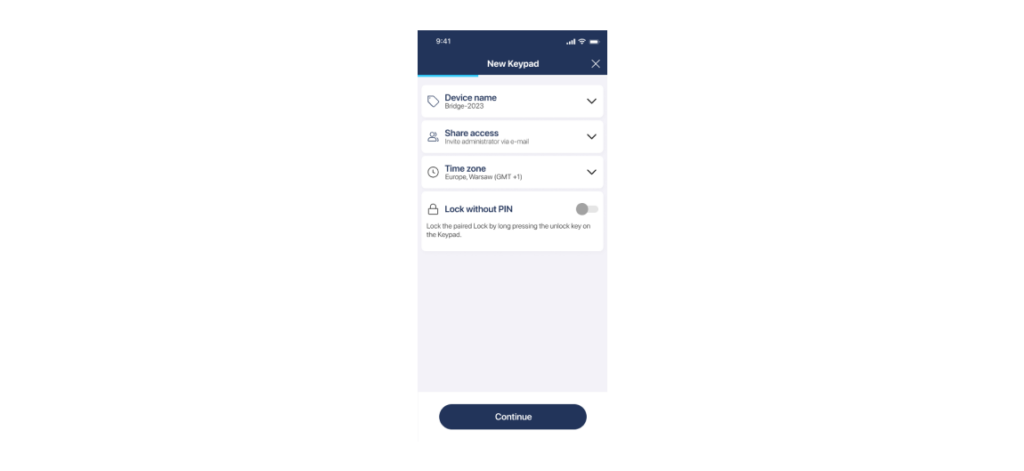
続けて、指紋ア認証の設定に進みましょう。
アクセス管理
Tedee Keypad PRO でアクセス権を管理するには、デバイス一覧から該当の Keypad PRO を選択します。
画面下部のメニューから「アクセス」タブをタップしてください。
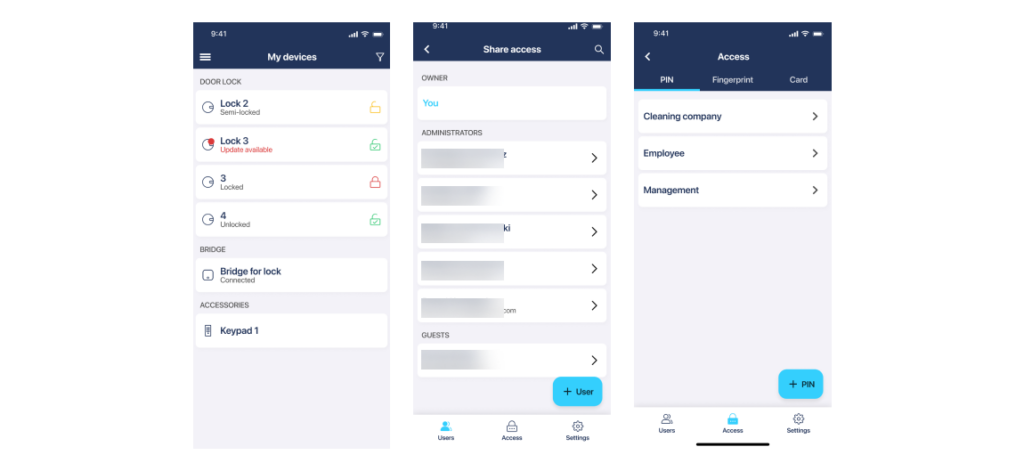
暗証番号の管理
「アクセス」画面のデフォルトである「PIN」タブには、このデバイスに登録されているすべての有効な PIN の一覧が表示されます。
既存の PIN を選択すると、アクセス権限の編集ができます。新しい PIN を作成する場合は、画面右下の「+」アイコンをタップしてください。
各 PIN はコードの編集、アクセス権限の変更、削除が可能です。
PIN を保存した後、画面右上の三点アイコンをタップすると、PIN の共有機能にアクセスできます。PIN を共有する際は、必ず安全な通信手段を利用してください。
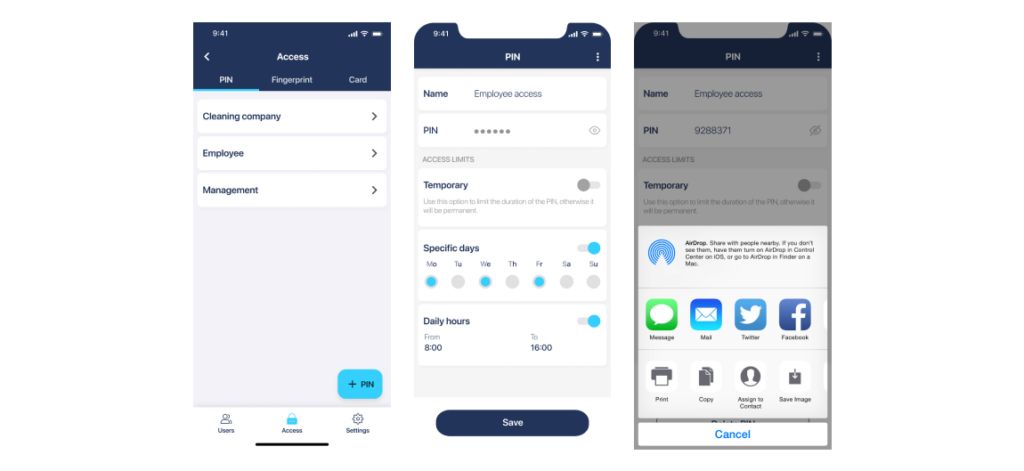
指紋認証の管理
指紋認証の管理(新しい指紋の追加や既存の指紋の権限管理)を行うには、スマートフォンが Tedee Keypad PRO と Bluetooth 接続されている必要があります。
「指紋」タブを選択すると、このスマートロックに登録されているすべての有効な指紋の一覧が表示されます。
各指紋のアクセス権限を編集したり、ゴミ箱アイコンを使って削除したりすることができます。

指紋の追加
新しい指紋を追加するには、スマートフォンが Tedee Keypad PRO と Bluetooth 接続されている必要があります。
指紋一覧画面で「+」アイコンをタップします。
指紋登録に使う指が清潔で乾いていることを確認してください。皮膚に過剰な水分が検出されると、デバイスがエラーメッセージを表示します。
画面の指示に従って、指をスキャナーに繰り返し置いたり持ち上げたりして、スキャンが完了するまで進めてください。
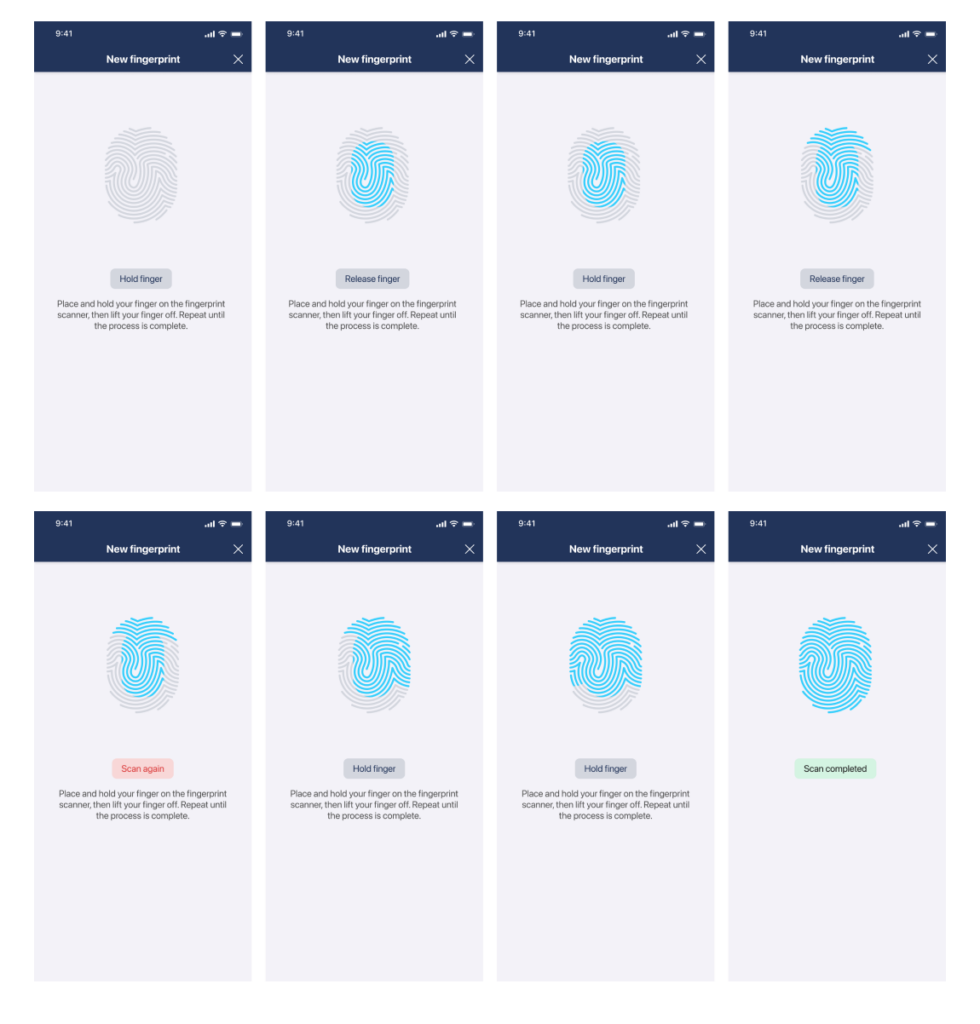
スキャン完了後、指紋に名前を付け、アクセス権を設定します。
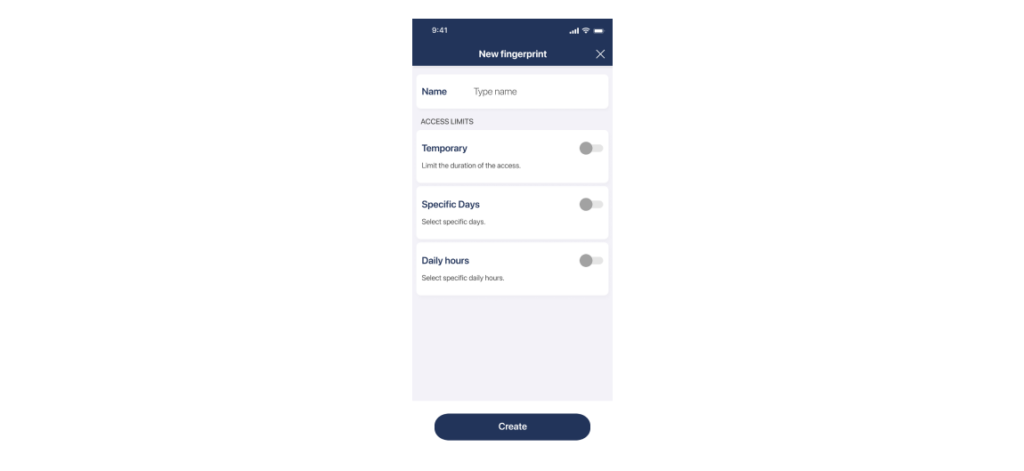
スマートロックの操作
解錠
Tedee Keypad PRO の主な目的は、登録された PIN または指紋を持つユーザーによる、Tedee PRO スマートロックの操作です。
指紋の利用
Tedee Keypad PRO の下部にある黒い丸型の指紋スキャナーに指先を軽く当ててください。
デバイスは音と LED ライトで結果をお知らせします。緑のライトが点灯すれば解錠成功、赤のライトが点灯すればエラーを示します。
暗証番号の利用
スマートロックを PIN で解錠するには、数字ボタンでPINを入力し、✓ ボタンを押して確定します。
デバイスは音と LED ライトで結果をお知らせします。緑のライトが点灯すれば解錠成功、赤のライトが点灯すればエラーを示します。
コード入力中に間違えた場合は、すぐに ✓ ボタンを押してください。デバイスはエラー時と同様、音と赤いライトでお知らせします。その後、改めて正しい PIN を入力してください。
手動での施錠
Tedee Keypad PRO enables manual locking of the connected Tedee smart lock from outside your property, even without using the smartphone app.
By default, the Tedee Keypad PRO requires an authorized PIN to lock the door. To manually trigger the locking of the smart lock, input your PIN on the Tedee Keypad PRO and press and hold the ✓ button.
Tedee Keypad PRO は、スマートフォンのアプリを使わなくても、屋外から Tedee スマートロックを手動で施錠することが可能です。
デフォルトでは、施錠には認証済みの PIN の入力が必要です。施錠を行うには、Tedee Keypad PRO で PIN を入力し、✓ ボタンを長押ししてください。
PIN なしでの施錠
Tedee PRO を PIN の入力なしで手動施錠したい場合は、Tedee Keypad PRO の設定画面で「PIN なしで施錠」機能を有効にしてください。
メンテナンス
ユーザー管理
Tedee Keypad PRO のデバイス画面にある「ユーザー」タブでは、他の方とデバイス管理権限を共有することができます。
※Tedee Keypad PRO の管理権限の共有は、スマートロックのアクセス権限の共有とは別になります。
Keypad の管理者は、指紋情報の追加・編集・削除や、デバイス設定へのアクセスが可能です。
Tedee Keypad PRO には、ゲストユーザーの権限はありません。
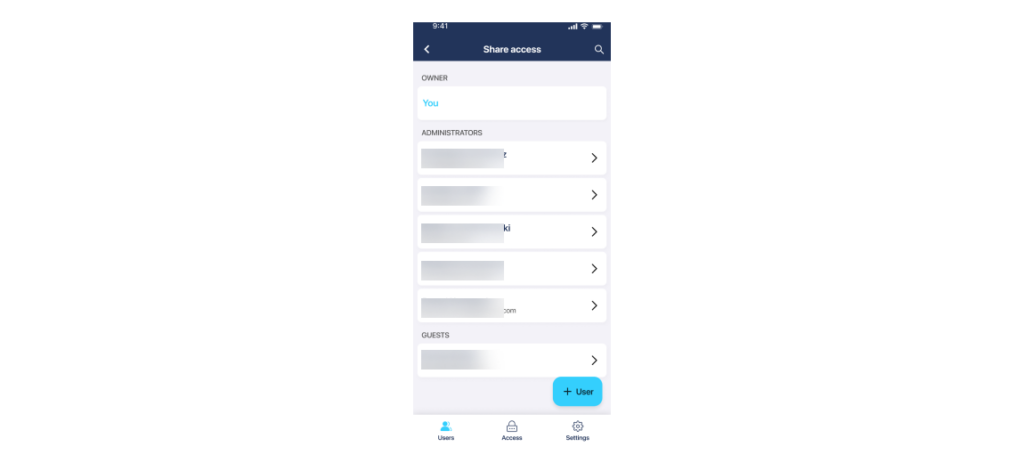
設定
Tedee Keypad PRO のデバイス画面下部にある「設定」タブから、デバイスの各種設定にアクセスできます。
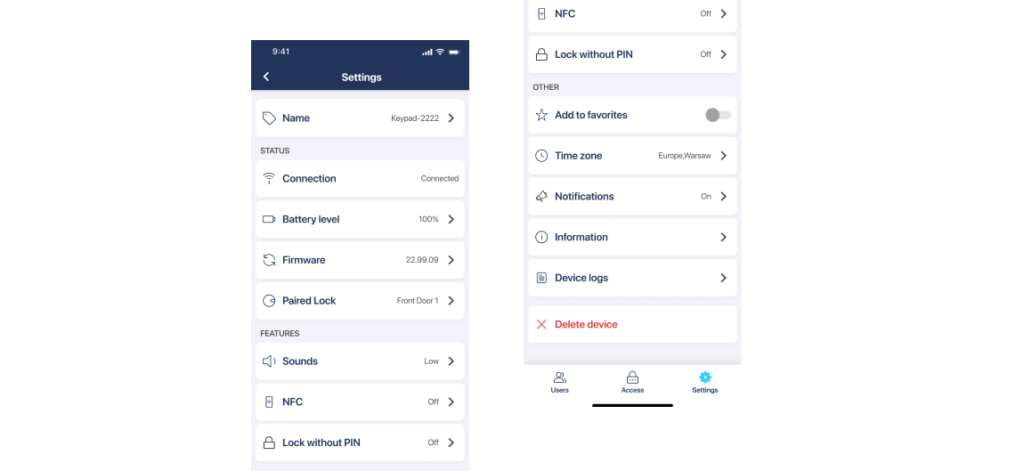
ここでは以下の操作が可能です。
-
デバイスの名称を変更
-
接続状況、バッテリー残量、ファームウェアのバージョンを確認
-
スマートロックとのペアリング解除や別のスマートロックとの再ペアリング
-
音声シグナルの音量調整
-
キーパッドの大きなボタンで PIN 不要の手動施錠を有効化
-
デバイスを「お気に入り」に追加
-
動作タイムゾーンの設定
-
デバイス状態のプッシュ通知設定
-
詳細なデバイス情報やサービスログへのアクセス
-
デバイスをアカウントから削除
乾電池の交換
デバイスのバッテリー残量が 15% を下回ると、バッテリー交換時期をお知らせする通知が届きます。現在のバッテリー残量は、Tedee Keypad PRO の「設定」画面でいつでも確認できます。
バッテリーを交換する手順:
Tedee Keypad PRO を壁に取り付けたマウントプレートから取り外します。
有線電源をご利用の場合は、シールを外し、ケーブルを慎重に取り外してください。
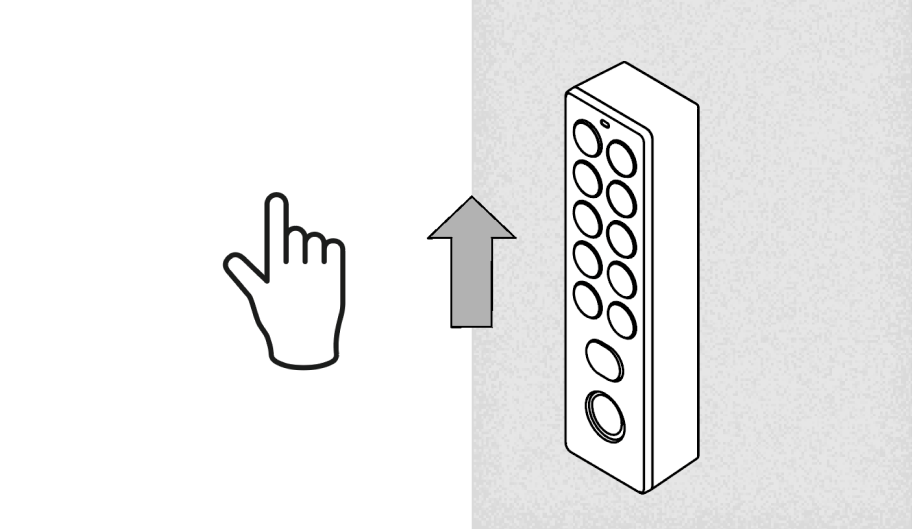
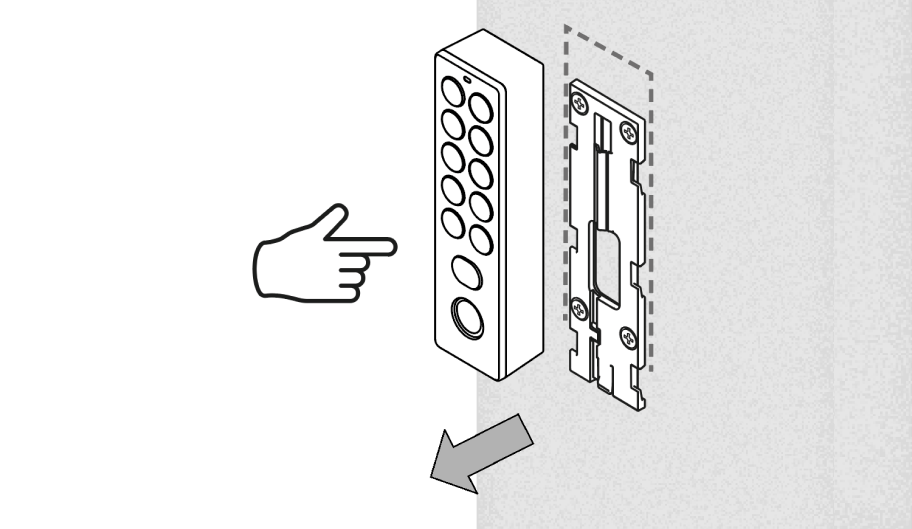
デバイス底部からバッテリーカバーを取り外し、古い電池を取り出します。電池は適切に廃棄してください。
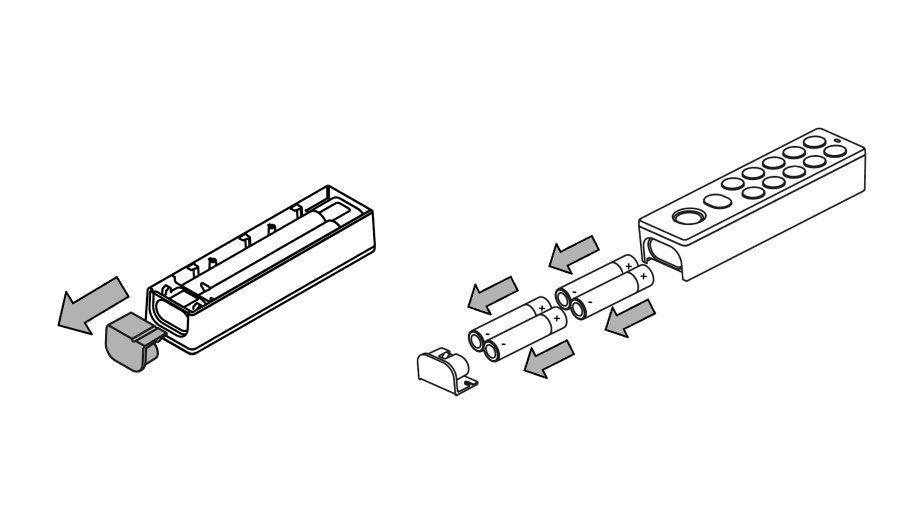
新しい電池をセットし、カバーを「カチッ」と音がするまでしっかりと閉じます。デバイスは自動的に起動します。
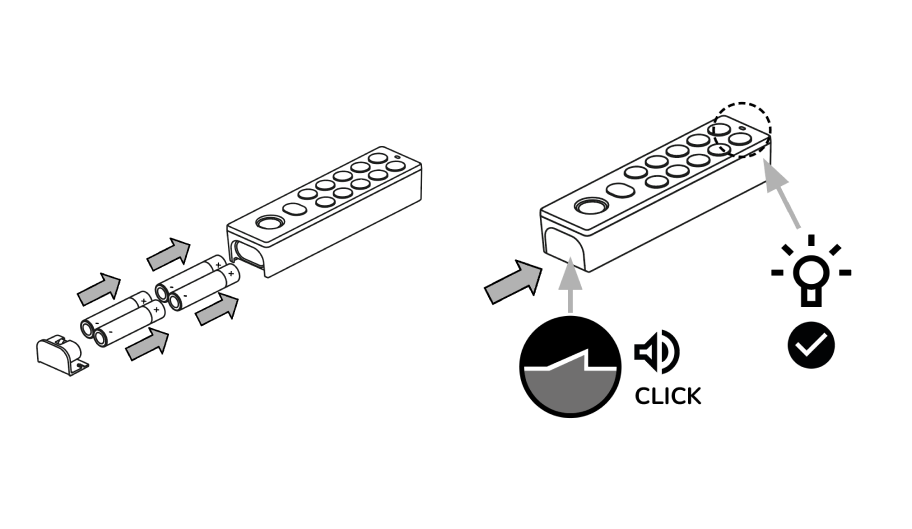
必要に応じて、有線電源を再接続してください。
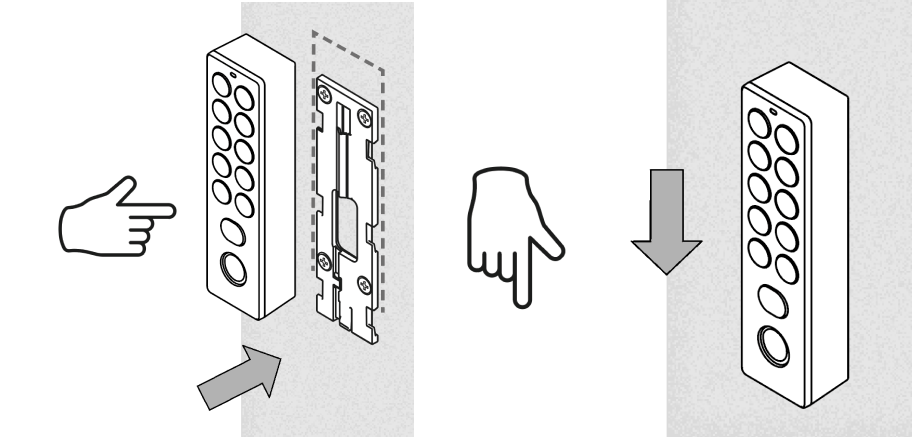
デバイスを壁の取付プレートに戻して取り付けます。
初期化の方法
If you need to restore the device to its default settings, follow the reset procedure.
Note: A factory reset will unpair the device from your account and delete all active PINs and fingerprint scans, disabling the keypad. After factory resetting, you’ll need to delete the device from your app account and activate it again.
デバイスを初期状態に戻す必要がある場合は、以下の手順でリセットしてください。
注意
初期化を行うと、デバイスはあなたのアカウントから解除され、登録済みのすべてのPINや指紋データが削除されます。そのため、キーパッドは使用不可になります。リセット後は、アプリからデバイスを削除し、再度アクティベート(登録)する必要があります。
-
キーパッドを取付プレートから取り外します。有線電源を使用している場合は、ケーブルを抜いてください。
-
バッテリーカバーを外し、電池を取り出します(電池を使用している場合)。
-
再度、電池を入れるか/有線電源ケーブルを接続し、デバイスの電源を入れます。LEDが赤・緑・青・白の順に点滅して起動を示します。
-
「0」ボタンと「✓」ボタンを同時に押し続け、LEDが赤く点灯したらすぐにボタンから手を離します。
-
LEDが赤色に3回点滅すれば、初期化の完了です。
-
その後、Tedeeアプリで再度デバイスの登録を行ってください。